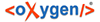
Um zu überprüfen, ob das Dokument valide ist, also weiterhin den Regeln der zugewiesenen Light-DTD folgt, sollte nach jeder Änderung der XML-Struktur eine Validierung durchgeführt werden.
Für die Validierung stehen zwei Funktionen zur Verfügung:
Die Adobe InDesign Validierungsfunktion bietet zwei Möglichkeiten an:
Um die Struktur des gesamten Dokumentes zu überprüfen, dient die Funktion Ab Stammelement validieren.
Wurden lediglich kleine Änderungen innerhalb eines Container-Elements durchgeführt, genügt es in der Regel das Elternelement zu markieren und Ab ausgewähltem Element validieren auszuführen.
Die Validierungsfunktion kann in der Strukturansicht auf drei Wegen aufgerufen werden:
über das Flyoutmenü (rechts oben in der Strukturansicht)
über das Kontextmenü (rechte Maustaste) eines markierten Elements
mit Hilfe des Pfeilsymbols ("Blitz") in der Menüleiste der Strukturansicht. Bei der Validierung mittels des Pfeilsymbols handelt es sich immer um eine Überprüfung des kompletten Dokumentes.
Stimmt die Dokumentstruktur nicht mit der DTD überein, gibt Adobe InDesign eine Fehlermeldung für jede Fundstelle aus. Das betreffende Element wird rot markiert, die Art des Fehlers benannt sowie mögliche Problemlösungen vorgeschlagen.
Die Lösungsvorschläge können dabei durch Anklicken direkt umgesetzt werden. Um dadurch keine Folgefehler zu verursachen, sollten Sie den Fehler zuvor genau analysieren und die Ursache ermitteln. Wählen Sie nicht leichtfertig eine Lösung aus, da Sie die Daten damit im Zweifelsfall noch weiter beschädigen könnten. Lässt sich ein Fehler nicht auf Anhieb lösen, ignorieren Sie ihn vorerst und wenden Sie sich den Nächsten zu.
Diese Funktion ist eine zusätzliche pagina XML-Validierungsfunktion, die Validierungsfehler im Text anzeigen kann. Diese Funktion findet Fehler, die über die Adobe InDesign Validierungsfunktion nicht gefunden werden können, z.B.:
ungetaggte Texte
Blocklevel-Elementen mit mehr als einem Absatz (z.B. Absatzschaltung innerhalb von <abs>-Elementen)
Texte außerhalb von Blocklevel-Elementen
Fußnotentexte ohne getaggtes <fussnote-aufruf>-Element
<fussnote-aufruf>-Element ohne zugehörigen Fußnotentext
Es kann in manchen Fällen vorkommen, dass man die beiden genannten Prüfmöglichkeiten abwechselnd ausführen muss, um alle Fehler zu finden, denn die Funktion "Vorab validieren" setzt eigentlich voraus, dass evtl. vorhandene Strukturfehler über die Validierungsfunktion von Adobe InDesign bereits gefunden und korrigiert worden sind.
Validierungsfehler bei Abbildungen können auch mit dem eigenen Menübefehl Abbildungen validieren gefunden/überprüft werden.